您是否知道 PowerPoint for Microsoft 365 可以實時轉錄您的演講並將其顯示為字幕或對白字幕?此功能使聾啞人、聽力障礙者或更習慣使用不同語言的人更容易理解演示文稿。
最大的優點就是PowerPoint可以顯示實時字幕用你說的同一種語言。您還可以將您的口語翻譯成另一種語言的字幕。最後,您還可以選擇自定義標題的大小、顏色、位置和外觀,以獲得更好的可見性。
確保一切都就位,即翻譯、顏色選擇等,因此當您進行設置時,只需更少的步驟。
打開 PowerPoint 並轉到幻燈片放映>字幕設置。接下來,選擇口語(您的演示語言)。
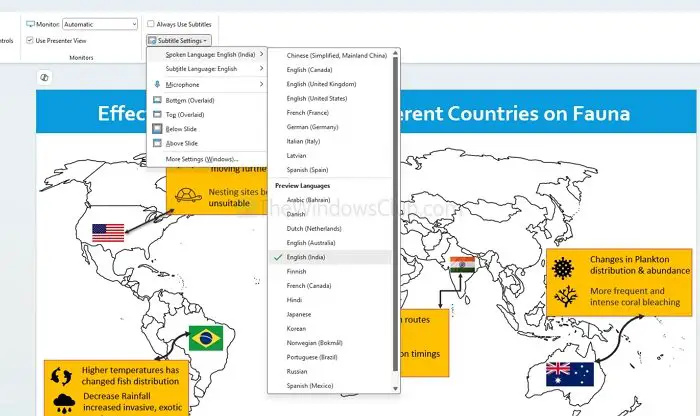
按照相同的菜單操作,但這次選擇字幕語言(翻譯相同或不同)。
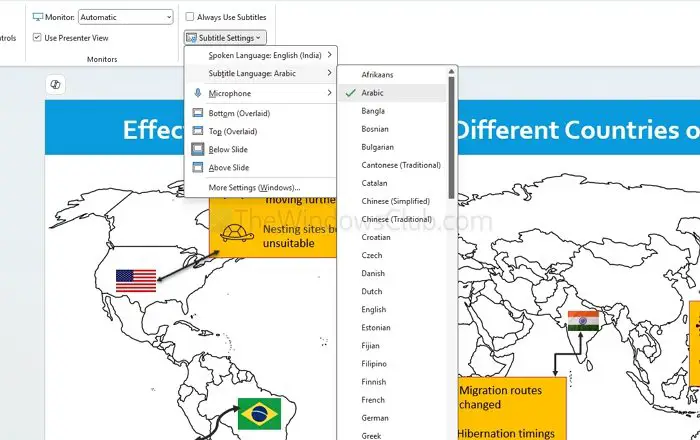
接下來,我們需要選擇字幕出現的位置(幻燈片上方、下方或上方)。它可以在同一菜單下使用,即字幕設置。
完成後,自定義字體、大小和背景以獲得更好的可讀性。然而,這可以通過。因此,如果您在自己的 PC 上執行此操作,則效果很好,但要連接到另一台 PC,請務必對其進行測試。
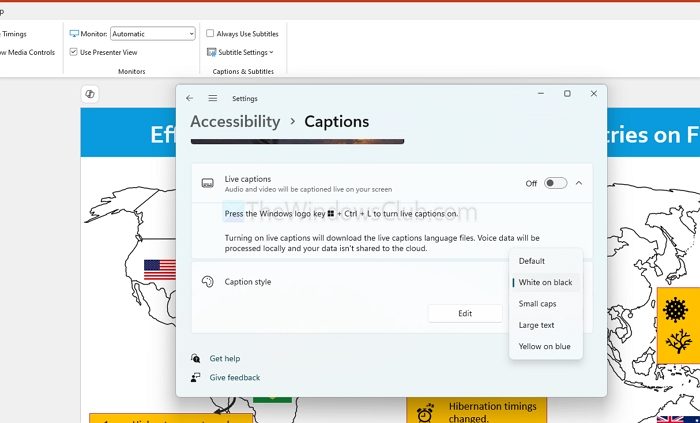
在演示過程中,您可以通過單擊幻燈片放映視圖或演示者視圖(位於主幻燈片下方的工具欄上)中的“切換字幕”按鈕,輕鬆啟用或禁用字幕。或者,您可以右鍵單擊屏幕上的任意位置來訪問該選項,或者只需按 J 鍵。
讀:
筆記:如果您想默認啟用字幕,請轉到幻燈片放映>始終使用字幕。
這個簡單的功能在使演示文稿更具包容性和吸引國際客戶方面發揮著巨大作用。
Microsoft 字幕支持哪些語言?
PowerPoint 字幕支持 60 多種語言,但如果您想要精確匹配,請轉到微軟官方頁面檢查您的首選語言是否已列出。
在沒有互聯網連接的情況下,實時字幕和字幕也能工作嗎?
不需要,PowerPoint 的實時字幕和字幕功能需要 Internet 連接才能運行。這是因為語音識別和翻譯服務依賴於基於雲的處理。

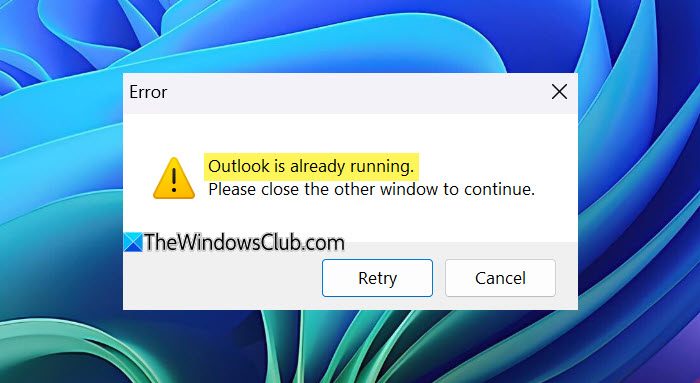
![Razer Synapse正在最小化遊戲[FIX]](https://sclub.recmg.com/tech/blogs/wp-content/uploads/2025/02/Razer-Synapse-is-minimizing-games.png)
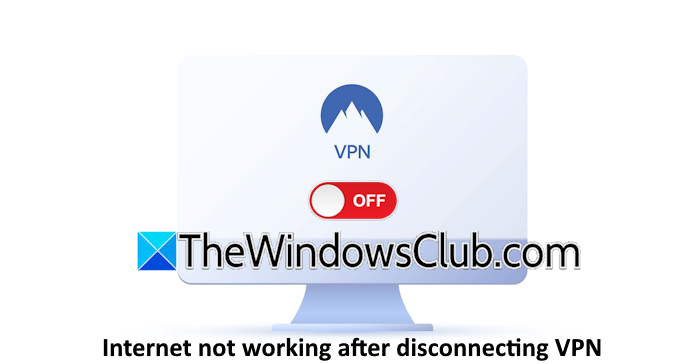
![Windows 11位置錯誤[修復]](https://sclub.recmg.com/tech/blogs/wp-content/uploads/2025/07/location-wrong.png)

![要中斷普通啟動,請按在聯想筆記本電腦上輸入錯誤[FIX]](https://sclub.recmg.com/tech/blogs/wp-content/uploads/2025/02/To-interrupt-normal-startup-press-Enter.png)